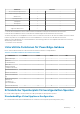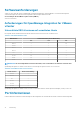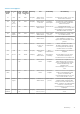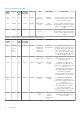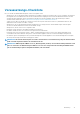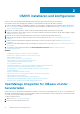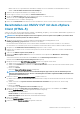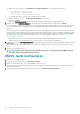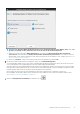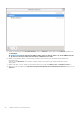Install Guide
• Geben Sie die Service-Tag-Nummer Ihres Dell EMC PowerEdge-Servers ein und wählen Sie anschließend die Suche aus.
• Wählen Sie Alle Produkte durchsuchenServerPowerEdge aus.
3. Wählen Sie das entsprechende Modell Ihres PowerEdge-Servers aus.
4. Auf der Support-Seite Ihres Servers wählen Sie Treiber und Downloads aus.
5. Aus der Liste Betriebssystem wählen Sie die entsprechende Version von VMware ESXi aus.
6. Wählen Sie aus der Liste Kategorie Systemverwaltung aus.
Die unterstützte Version von OMIVV wird angezeigt.
7. Klicken Sie auf Herunterladen oder aktivieren Sie das Kontrollkästchen, um die Software zu Ihrer Download-Liste hinzuzufügen.
Bereitstellen von OMIVV OVF mit dem vSphere
Client (HTML-5)
Stellen Sie sicher, dass Sie die Produkt-Zip-Datei (DellEMC_OpenManage_Integration_<version number>.<build number>.zip) bereits von
der Support-Website heruntergeladen und extrahiert haben.
ANMERKUNG: Die folgenden Aufgaben werden nur empfohlen, wenn Sie vSphere Client (HTML-5) verwenden. Wenn
Sie WebClient verwenden, können die Schritte variieren.
1. Navigieren Sie zum Speicherort, von dem Sie OMIVV heruntergeladen haben, und doppelklicken Sie auf
DellEMC_OpenManage_Integration.exe, um die Datei zu extrahieren.
Die unterstützte Client-Betriebssystem-Version zum Extrahieren und Ausführen der Exe-Datei ist Windows 7 SP1 und höher.
Die unterstützte Server-Betriebssystem-Version zum Extrahieren und Ausführen der Exe-Datei ist Windows 2008 R2 und höher.
2. Akzeptieren Sie die Endbenutzer-Lizenzvereinbarung und speichern Sie die .ovf-Datei.
3. Kopieren oder verschieben Sie die .ovf-Datei an einen Speicherort, auf den der VMware vSphere-Host, auf den Sie das Gerät laden,
zugreifen kann.
4. Starten Sie den VMware vSphere Client (HTML-5).
5. Wählen Sie im VMware vSphere Client einen Host aus und klicken Sie im Hauptmenü auf Maßnahmen > OVF-Vorlage
bereitstellen.
Sie können auch mit der rechten Maustaste auf den Host klicken und OVF-Vorlage bereitstellen auswählen.
Daraufhin wird der OVF-Vorlagen-Bereitstellungsassistent angezeigt.
6. Navigieren Sie zum Fenster Eine OVF-Vorlage auswählen und führen Sie folgende Schritte durch:
a) Wählen Sie zum Herunterladen des OVF-Pakets aus dem Internet URL aus.
b) Wählen Sie die Lokale Datei aus und klicken Sie auf Dateien durchsuchen, wenn Sie das OVF-Paket auf Ihrem lokalen System
auswählen möchten.
c) Klicken Sie auf Weiter.
Das Fenster Name und Verzeichnis anzeigen wird angezeigt.
ANMERKUNG:
Wenn das OVF-Paket auf einer Netzwerkfreigabe gespeichert ist, kann der Installationsprozess
zwischen 10 und 30 Minuten dauern. Für eine schnellstmögliche Installation empfiehlt Dell EMC, die OVF-Datei auf
einem lokalen Laufwerk zu hosten.
7. Führen Sie im Fenster Name und Verzeichnis auswählen folgende Schritte aus:
a) Geben Sie im Feld Name der virtuellen Maschine den Namen der Vorlage ein. Der Benutzername kann aus bis zu 80 Zeichen
bestehen.
b) Wählen Sie aus der Liste Speicherort für die virtuelle Maschine auswählen einen Speicherort aus, um die Vorlage
bereitzustellen.
c) Klicken Sie auf Weiter.
Es wird das Fenster Compute-Ressourcen auswählen angezeigt.
8. Wählen Sie aus der Liste Compute-Ressourcen auswählen die Zielrechner-Ressource aus und klicken Sie auf Weiter.
Das Fenster Details überprüfen wird mit den folgenden Informationen angezeigt:
• Herausgeber: die Herausgeberdaten
• Download-Größe: Die aktuelle Größe der OVF-Vorlage in Gigabytes
• Größe auf Festplatte: Details über breite und schlanke Bereitstellungen
9. Klicken Sie auf Weiter.
Das Fenster Speicher auswählen wird angezeigt.
10. Führen Sie im Fenster Speicher auswählen die folgenden Schritte aus:
OMIVV installieren und konfigurieren
17